Как удалить Grammarly
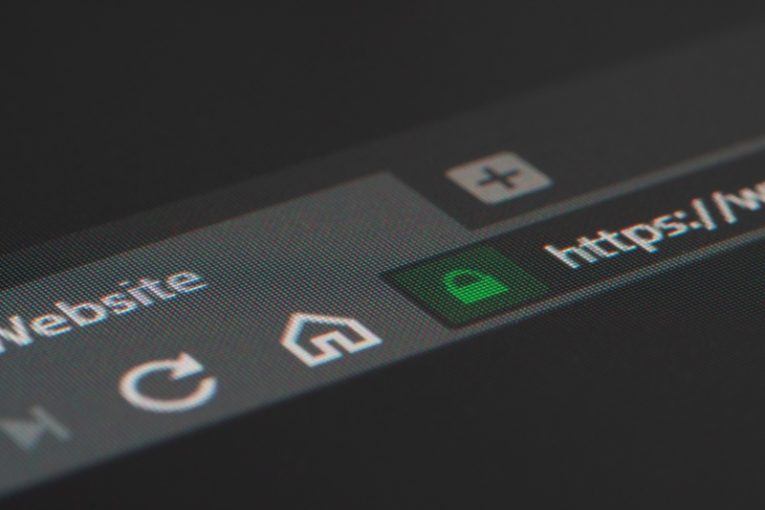
Grammarly - это приложение, которое может проверять орфографию, анализировать и запускать ряд семантических и контентных тестов для любого предоставленного вами текста. У него есть веб-версия, которую вы можете использовать на отдельной вкладке браузера, но она также доступна как расширение браузера, которое вы можете добавить в свой любимый браузер.
Если по какой-то причине вам больше не нужно использовать Grammarly так часто, как раньше, или вы счастливы время от времени использовать веб-интерфейс приложения, эта статья даст вам несколько коротких шагов, которым вы можете следовать, если хотите. удалите расширение браузера Grammarly из трех наиболее часто используемых браузеров на Mac.
Если вы собираетесь удалить расширение Grammarly из браузера Safari, сделайте следующее:
-
Table of Contents
Откройте Safari и щелкните меню Safari, затем «Настройки».
-
В появившемся окне «Настройки» щелкните вкладку «Расширения».
-
Выберите Grammarly в списке доступных расширений слева, затем нажмите кнопку «Удалить».
Если вы удаляете Grammarly из браузера Firefox, сделайте следующее:
-
Запустите браузер Firefox, затем нажмите кнопку гамбургер-меню «Настройки» в правом верхнем углу и выберите «Надстройки».
-
Щелкните раздел Расширения слева.
-
Найдите Grammarly в списке доступных расширений и нажмите кнопку «Удалить» рядом с ним, затем подтвердите удаление.
Если вы удаляете Grammarly из браузера Chrome, выполните следующие действия:
-
Запустите браузер Chrome и щелкните значок Grammarly справа от адресной строки.
-
В раскрывающемся меню выберите «Управление расширениями».
-
В открывшейся новой вкладке браузера прокрутите немного вниз, пока не увидите запрос «Удалить расширение», и щелкните его.
-
Подтвердите удаление в небольшом всплывающем окне.
Если вам больше не нужно использовать Grammarly в каком-либо качестве и вы хотите закрыть свою учетную запись с помощью службы, вы можете сделать это из обычной вкладки браузера. Откройте сайт Grammarly и войдите в свою учетную запись.
Затем нажмите Профиль в меню слева. Выберите вкладку Учетная запись на странице профиля. Найдите и нажмите кнопку «Удалить учетную запись» внизу и щелкните ее.
Вам будет предложено повторно ввести пароль, прежде чем ваша учетная запись будет удалена.





